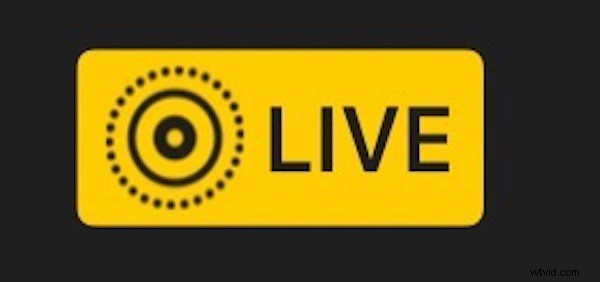
Live Photos zijn de leuke geanimeerde afbeeldingen die zijn vastgelegd door moderne iPhone- en iPad-camera's. In wezen is elke Live Photo een stilstaand beeld dat aan een korte filmclip is gekoppeld, en net als bij filmclips is er een hoofdafbeelding die kan worden ingesteld om de afbeelding als miniatuur weer te geven. Het wijzigen van die hoofdfoto kan wenselijk zijn als het miniatuurvoorbeeld van Live Photo de afbeelding niet echt goed vastlegt, en u in plaats daarvan in de Live Photo kunt rondstruinen voor een miniatuur die de afbeelding beter weergeeft.
Deze tutorial laat je zien hoe je een Live Photo keyframe-foto in iOS kunt wijzigen en instellen, waardoor zowel de miniatuur van de Live Photo als de afbeelding die je ziet wanneer je naar de Live Photo bladert in de Photos-app op iPhone en iPad.
Je hebt hiervoor een apparaat nodig dat Live Photo ondersteunt en een echte Live Photo, je kunt een Live Photo maken met de iPhone- of iPad-camera als je dat nog niet eerder hebt gedaan, en dat vervolgens gebruiken om dit desgewenst zelf te testen . Natuurlijk moet je eerst Live Photos inschakelen voordat zo'n afbeelding wordt gemaakt.
Key Frame-foto instellen in Live Photos voor iOS
- Open de app "Foto's" en kies een Live Photo
- Tik op de knop 'Bewerken' in de hoek
- Schrob met uw vinger over de tijdlijn om de hoofdfoto te vinden die u wilt instellen
- Tik op de miniatuur en houd vast en kies 'Maak een sleutelfoto'
-
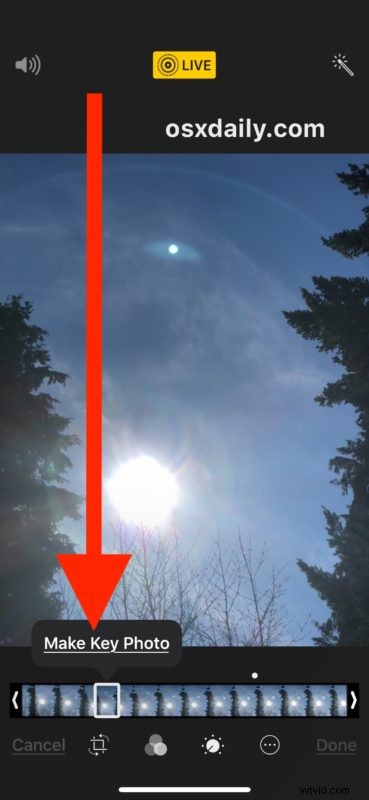
- Kies 'Gereed' om de gewijzigde hoofdfoto in iOS in te stellen
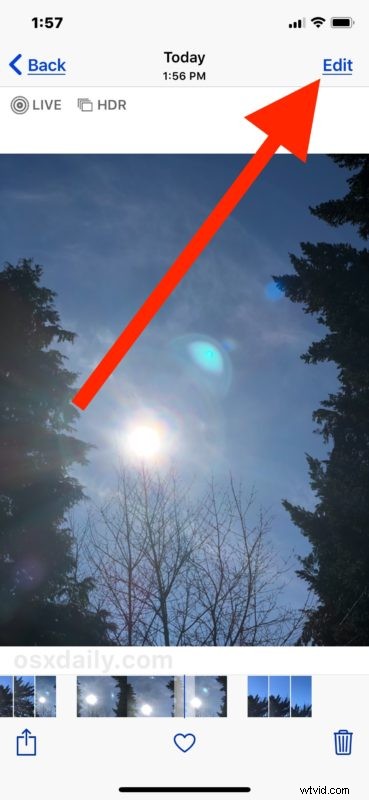

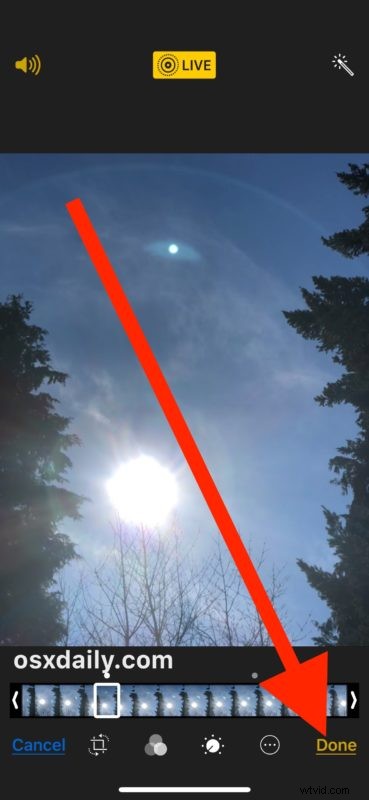
Wanneer u nu door de miniatuurweergave van Live Photos in de Foto's-app bladert, of als u de Live Photos deelt, is de nieuw ingestelde Sleutelfoto de standaard.

Live Photo is een leuke functie met veel trucs in petto. Een van de interessantere mogelijkheden die onlangs zijn toegevoegd, is de mogelijkheid om Live Photos te gebruiken om foto's met een lange sluitertijd op iPhone of iPad te maken. En vergeet niet dat je een Live Photo altijd kunt converteren naar een stilstaand beeld in iOS als je later besluit dat de geanimeerde afbeelding toch niet is wat je zoekt.
Als je deze truc leuk vond, zul je hier waarschijnlijk ook meer Live Photo-tips willen bekijken.
